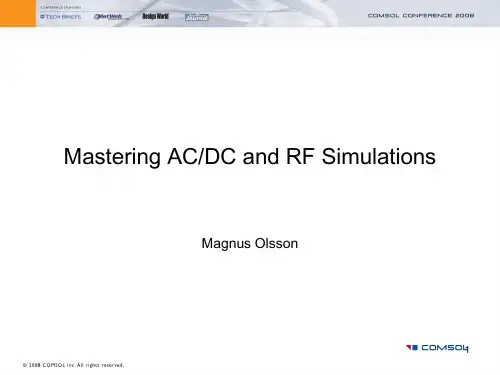Comsol实例课程讲解.ppt
- 格式:ppt
- 大小:4.35 MB
- 文档页数:44

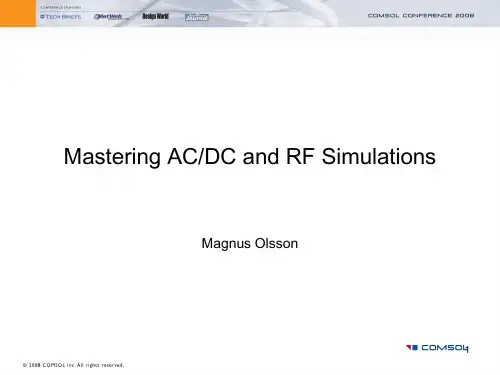

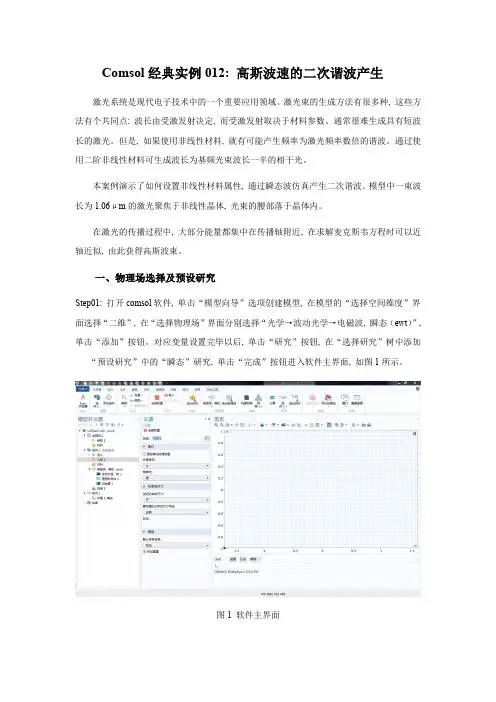
Comsol经典实例012: 高斯波速的二次谐波产生激光系统是现代电子技术中的一个重要应用领域。
激光束的生成方法有很多种, 这些方法有个共同点: 波长由受激发射决定, 而受激发射取决于材料参数。
通常很难生成具有短波长的激光。
但是, 如果使用非线性材料, 就有可能产生频率为激光频率数倍的谐波。
通过使用二阶非线性材料可生成波长为基频光束波长一半的相干光。
本案例演示了如何设置非线性材料属性, 通过瞬态波仿真产生二次谐波。
模型中一束波长为1.06μm的激光聚焦于非线性晶体, 光束的腰部落于晶体内。
在激光的传播过程中, 大部分能量都集中在传播轴附近, 在求解麦克斯韦方程时可以近轴近似, 由此获得高斯波束。
一、物理场选择及预设研究Step01: 打开comsol软件, 单击“模型向导”选项创建模型, 在模型的“选择空间维度”界面选择“二维”, 在“选择物理场”界面分别选择“光学→波动光学→电磁波, 瞬态(ewt)”, 单击“添加”按钮。
对应变量设置完毕以后, 单击“研究”按钮, 在“选择研究”树中添加“预设研究”中的“瞬态”研究, 单击“完成”按钮进入软件主界面, 如图1所示。
图1 软件主界面二、全局定义1.参数Step02: 参数设置。
在模型开发器窗口的全局定义节点下, 单击“参数”子节点, 在“参数”设置窗口中, 定位到“参数”栏, 输入如图2所示的参数。
图2 设置全局参数2.解析定义Step03: 在“主屏幕”工具栏中单击“函数”选项, 在下拉菜单中选择“全局→解析”选项。
单击“解析1”子节点, 在“解析”设置窗口中, 定位到“函数名称”栏, 在文本输入框中输入“w”;定位到“定义”栏, 在“表达式”文本输入框中输入“w0*sqrt(1+(x/x)^2)”;定位到“单位”栏, 在“变元”文本输入框中输入“m”, 在“函数”在文本输入框中输入“m”,如图3所示。
Step04:在“主屏幕”工具栏中单击“函数”选项, 在下拉菜单中选择“全局→解析”选项。
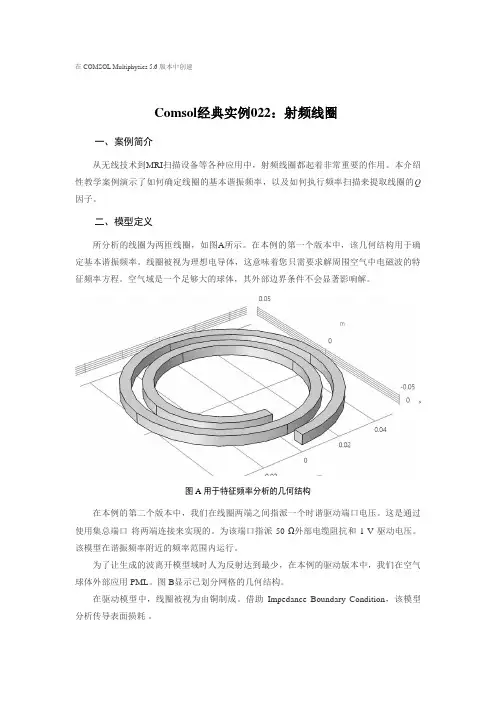
在 COMSOL Multiphysics 5.6 版本中创建Comsol经典实例022:射频线圈一、案例简介从无线技术到MRI扫描设备等各种应用中,射频线圈都起着非常重要的作用。
本介绍性教学案例演示了如何确定线圈的基本谐振频率,以及如何执行频率扫描来提取线圈的Q 因子。
二、模型定义所分析的线圈为两匝线圈,如图A所示。
在本例的第一个版本中,该几何结构用于确定基本谐振频率。
线圈被视为理想电导体,这意味着您只需要求解周围空气中电磁波的特征频率方程。
空气域是一个足够大的球体,其外部边界条件不会显著影响解。
图 A 用于特征频率分析的几何结构在本例的第二个版本中,我们在线圈两端之间指派一个时谐驱动端口电压。
这是通过使用集总端口将两端连接来实现的。
为该端口指派 50 Ω外部电缆阻抗和1 V 驱动电压。
该模型在谐振频率附近的频率范围内运行。
为了让生成的波离开模型域时人为反射达到最少,在本例的驱动版本中,我们在空气球体外部应用 PML。
图 B显示已划分网格的几何结构。
在驱动模型中,线圈被视为由铜制成。
借助Impedance Boundary Condition,该模型分析传导表面损耗。
三、结果与讨论在本例的特征频率版本中,我们确定最低特征频率出现在180 MHz 下。
为了验证空气球体是否足够大,首先将人为外部边界设为理想电导体,然后再设为理想磁导体,由此来确认果。
图B显示谐振时的电场和磁场分布。
图B 本例的驱动版本中使用的网格图C 基本谐振时的电场(切面)和磁通密度(箭头)其中f0是峰值频率,△f 是半峰全宽,如图 D所示。
四、建模操作说明Step01:在新建窗口中,单击模型向导。
在模型向导窗口中,单击三维。
在选择物理场树中选择射频 > 电磁波,频域 (emw)。
单击添加。
单击研究。
先执行特征频率研究。
稍后添加另一个频域研究。
在选择研究树中选择一般研究 > 特征频率。
单击完成。
如图1所示。
图1 软件主界面Step02:在主屏幕工具栏中单击导入。
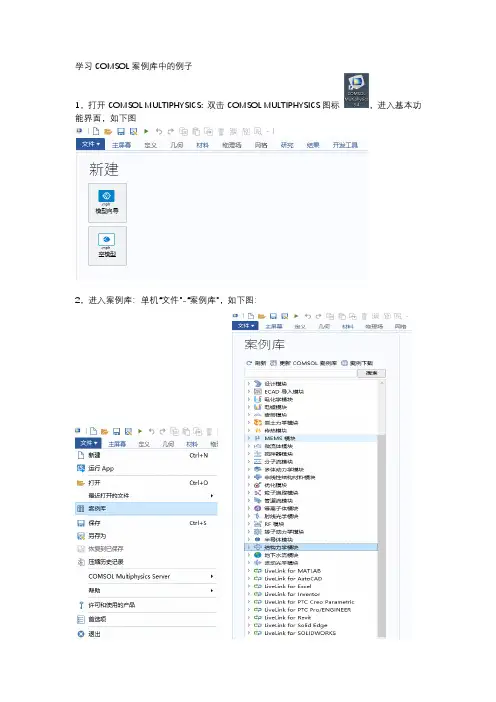
学习COMSOL案例库中的例子1,打开COMSOL MULTIPHYSICS: 双击COMSOL MULTIPHYSICS图标,进入基本功能界面,如下图2,进入案例库:单机“文件”-“案例库”,如下图:3,在“案例库”页面寻找个人感兴趣的案例,通常有如下两种方式:(1)直接在模块下进行搜索,这种方法要求对每个模块包含的内容比较了解,因为感兴趣的内容大多数时候分布在不同的模块。
如一部分的压电案例包含在“结构力学模块”,单击“结构力学模块”,打开子模块列表,找到“压电效应”,单击“压电效应”,展开所有压电效应下的案例,如下图(2)关键词搜索选择感兴趣案例,该方法能尽肯能全面的搜索到案例库中包含的所有感兴趣案例。
如在搜索框内输入“压电”(建议输入英文” piezoelectric”,搜索的结果更全,下图所示分别为中文和英文搜索结果),点击“搜索”,即出现所有与压电相关的案例,如下图:4,打开搜索到的案例,如在通过关键词搜索得到的结果中的“结构力学模块”-“压电效应”-“shear_bender”,鼠标左键单击“shear_bender”,弹出该案例的基本介绍,如下图:注意页面左下角有两个可以执行的图标选项和,其中(1):打开案例运行文件,其中包含该案例在COMSOL中的具体设置,部分案例同时包含运行结果(案例图标前面是实心蓝点的是包含结果的,如果是空心蓝点是不包含结果,但是可以打开后运行出结果)。
鼠标左键单击打开该案例COMSOL文件,如下图,任何部分都可以查看具体设置。
(2):打开该案例的背景介绍、COMSOL操作要点以及在COMSOL中的具体操作(step-by-step)。
鼠标左键单击打开PDF文件(电脑需要安装PDF阅读器),如下图,对照案例PDF说明以及COMOSL文件一步一步就可以重复出来。
注意:并不是所有的案例都经过汉化,因此一些案例库的PDF文件是英文的,但是前提如果安装是选择的语言是“ENGLISH”,所有的案例库文件都是英文版本,只有语言选择“中文”的情况,部分案例文件才是中文的。